最近のPhotoShopって、シャープネスやぼかし、ゆがみフィルターなども非破壊編集できるようになっているのですね。
実際に非破壊編集してみた図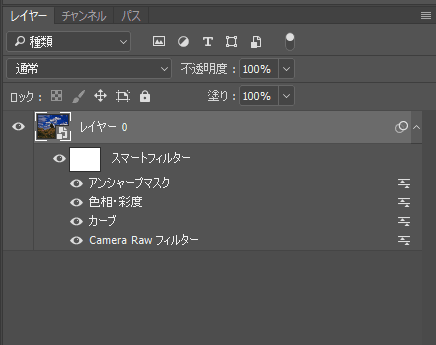
「スマートフィルター」という機能を使うと、メニューバーの「フィルター」内にある「シャープ」「ぼかし」「ゆがみ」「ノイズ」「ピクセレート」などの各種 画像処理が非破壊で適用できるようになります。
「スマートフィルター」はここにある
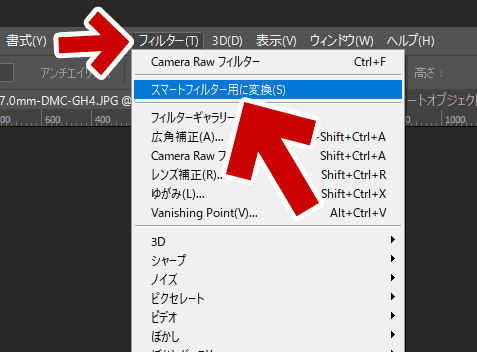
この「スマートフィルター用に変換」を行った画像では、各種フィルターが「調整レイヤー」のように使えるようになります。
「スマートフィルター」を利用し、様々なフィルターを掛けてみた所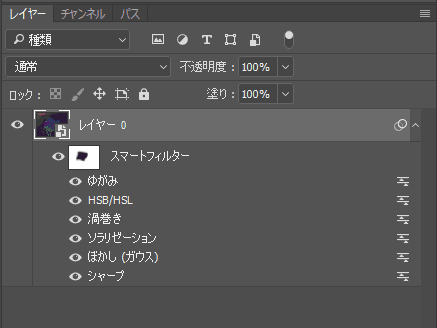
(1枚目と同じ画像です)
メニューバーの「フィルター」内に格納されたメニューであれば、わりと何でも放り込めるようです。目の形をしたアイコンをクリックすると、各フォルターのオンオフが可能。フィルターの適用量も、後から変更可能です。
「トーンカーブ」や「色相」なども、「調整レイヤー」だけででなく「スマートフィルター」にも利用できるようです。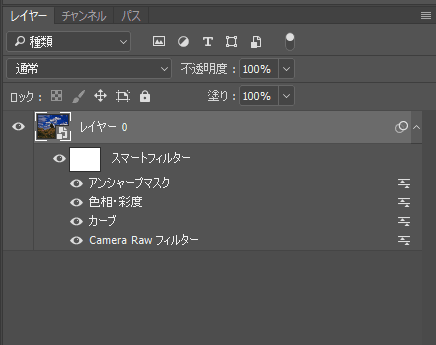
▲各種フィルターと色相補正を同時に利用してみた図
また、「スマートフィルター」内の各フィルターは、ドラッグ&ドロップで適用順を変更する事もできます。
「スマートフィルター」にマスクを掛ける事も可能。
それぞれのフィルターの「描画モード」や「不透明度」も変更可能。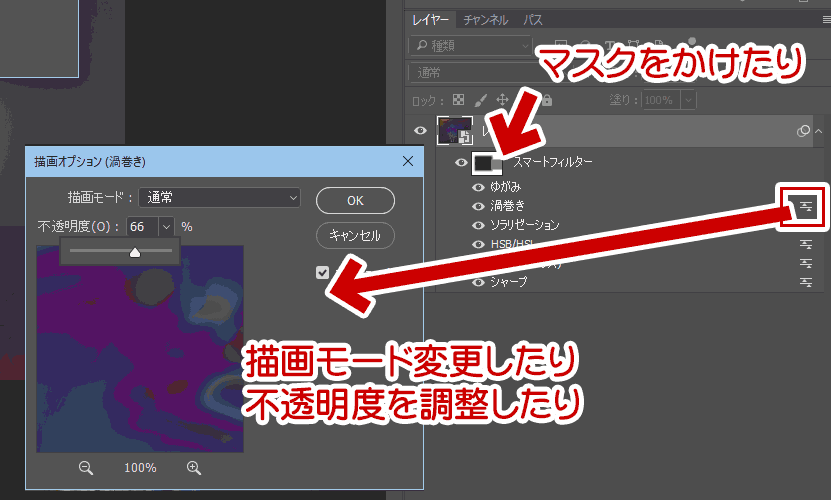
▲クリックで拡大
この辺の使い方は、従来のレイヤーと同じような処理ができるようです。
私は今まで「スーマートオブジェクト」と「スマートフィルター」を混同していた
下図はイラストレーターのオブジェクトをPhotoShopに持ち込んだ時のダイアログ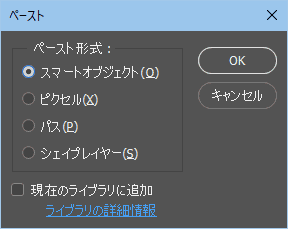
最近のPhotoShopは、「スマートオブジェクト」という編集可能なオブジェクトとしてイラストレーターのベクターオブジェクトを取り込むことが可能です。
あとがき
- ベクター図形を編集可能にする「スマートオブジェクト」
- 今回話題にした「スマートフィルター」
私はこの2つを混同していました。今まで「スマートフィルター」を1度も試した事がなかったクセに、もう何度も使った機能だと勘違いしてしまい・・・・今までこの機能に気が付きませんでした。
また私の場合、Adobe CC サブスクリプションに加入してはいるのですが、それはPremiere Pro と After Effects の最新版を利用するのが目的で、PhotoShopは何となく最新バージョンを使っている・・・・という状態で、新機能を改めて学習する事が殆どありませんでした。いつの間にこんな便利な機能が付いたのだろう。